如果您的新密码一时想不起来了,别担心,您不必立即擦除 iPhone 或 iPad,只要您反应迅速即可。
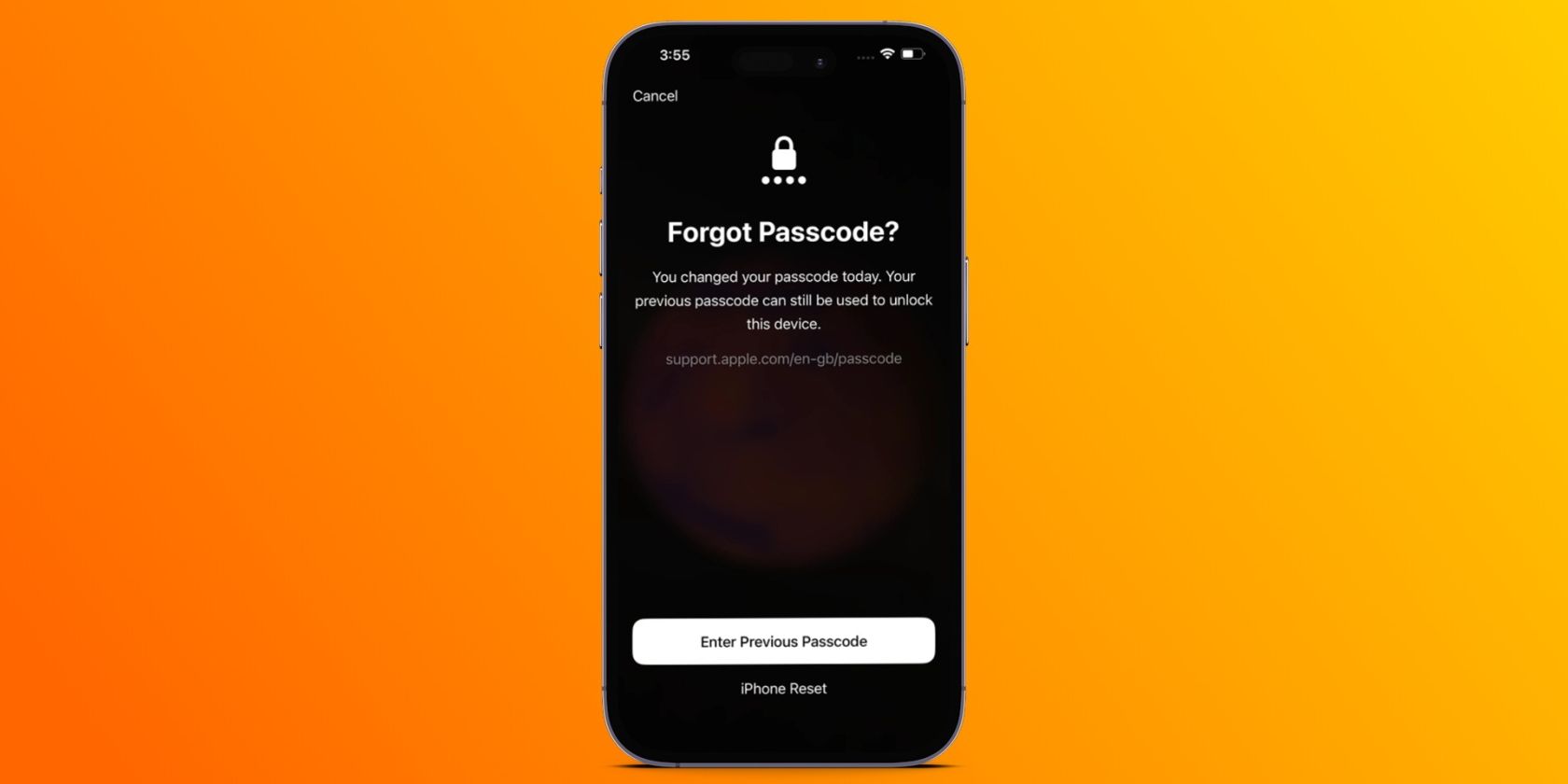
重要信息
- iOS 17 系统允许用户在忘记新密码时,短时间内使用旧密码解锁设备。
- 连续输错密码五次后,选择“忘记密码?”选项,并输入之前的密码,即可设置新密码并解锁您的 iPhone。
没有什么比刚修改 iPhone 密码后不久就将其遗忘更令人沮丧的了。苹果公司深知这一点,因此为用户提供了一段短暂的时间,可以使用旧密码来重置新密码,以避免设备被完全锁定。
使用旧密码重置 iPhone 密码
在 iOS 17 之前,如果忘记了 iPhone 密码,就只能将 iOS 系统恢复到出厂设置,然后从密码更改前的备份中恢复数据。这不仅极其耗时,而且如果您没有定期备份 iPhone 或 iPad,您还可能会丢失一些宝贵的数据。
幸运的是,自从 iOS 17 发布以来,苹果允许您解锁 iPhone 或 iPad,并使用旧密码来重置刚刚更改的新密码。
要使用旧密码重置,您的设备密码必须在过去的 72 小时内被更改过。
假设您还记得之前的密码,并且距离您上次修改密码还不到 72 小时,那么您需要按照以下步骤操作:
如果您确信自己不会忘记新设置的密码,或者相信其他人不会知道您之前的密码,您可以选择让旧密码立即失效。要执行此操作,请转到“设置”>“面容 ID 与密码”>“立即使之前的密码失效”>“立即失效”。
请注意,这样做意味着您将无法再使用以前的密码来解锁您的 iPhone 或 iPad。
虽然此方法可以帮助您在忘记最近更改的密码时访问您的设备,但一旦 72 小时的宽限期结束,此方法将不再有效。因此,我们建议您定期备份您的 iPhone 或 iPad,以防万一您陷入只能将设备恢复出厂设置的境地。